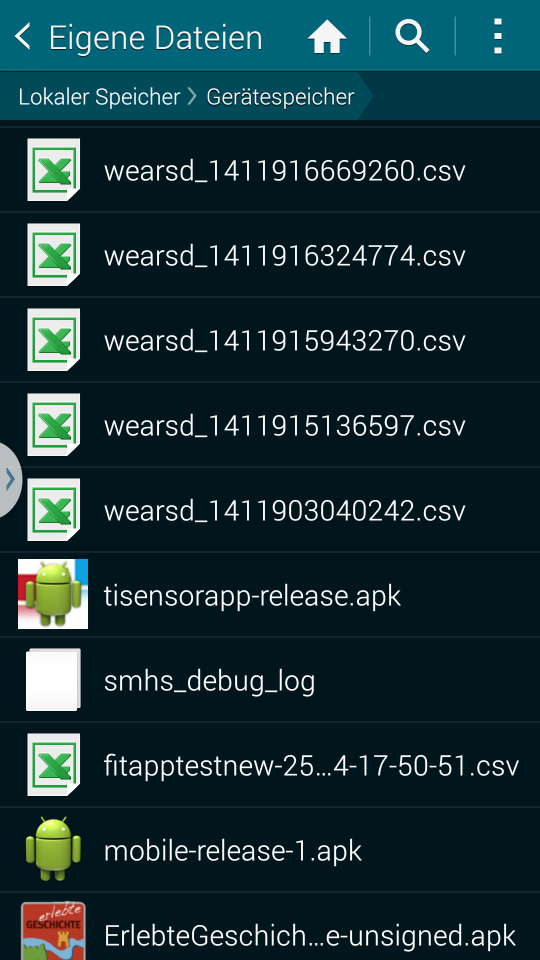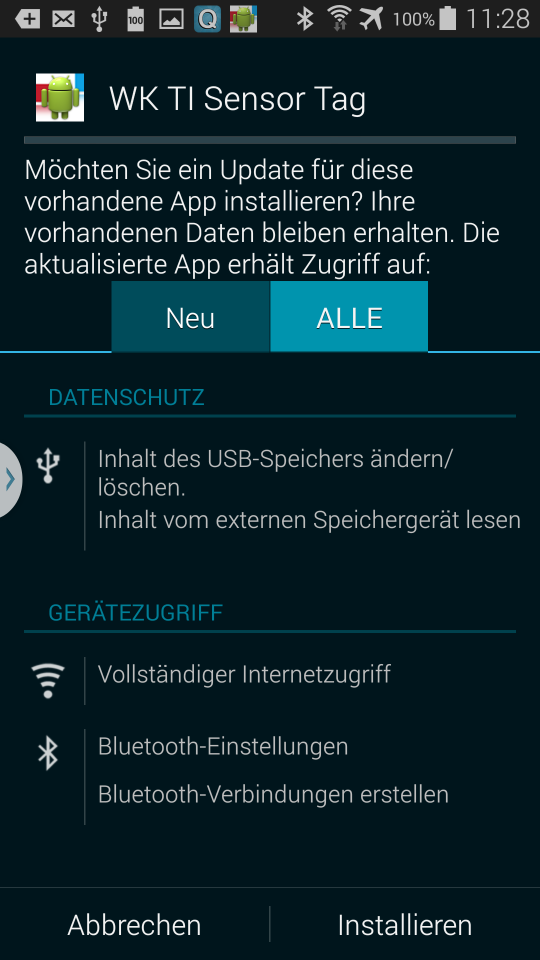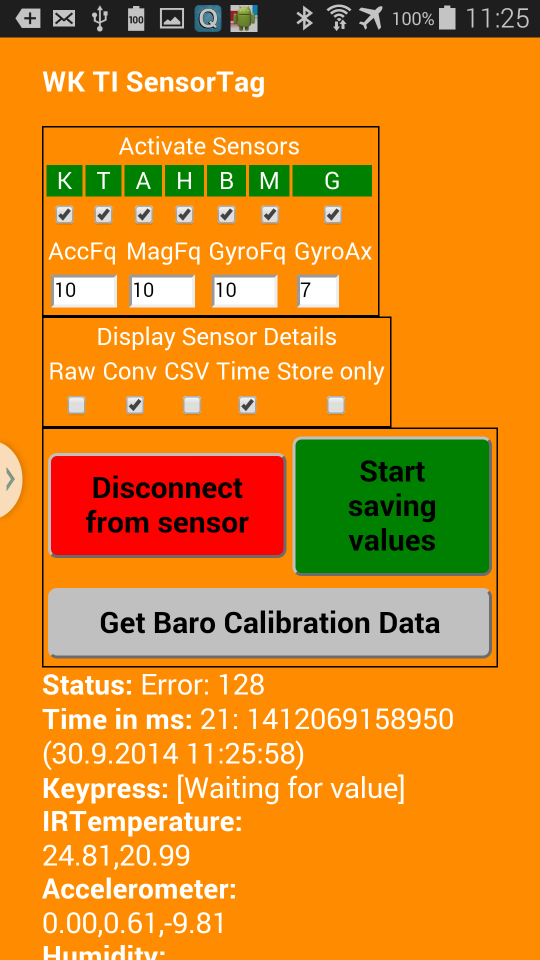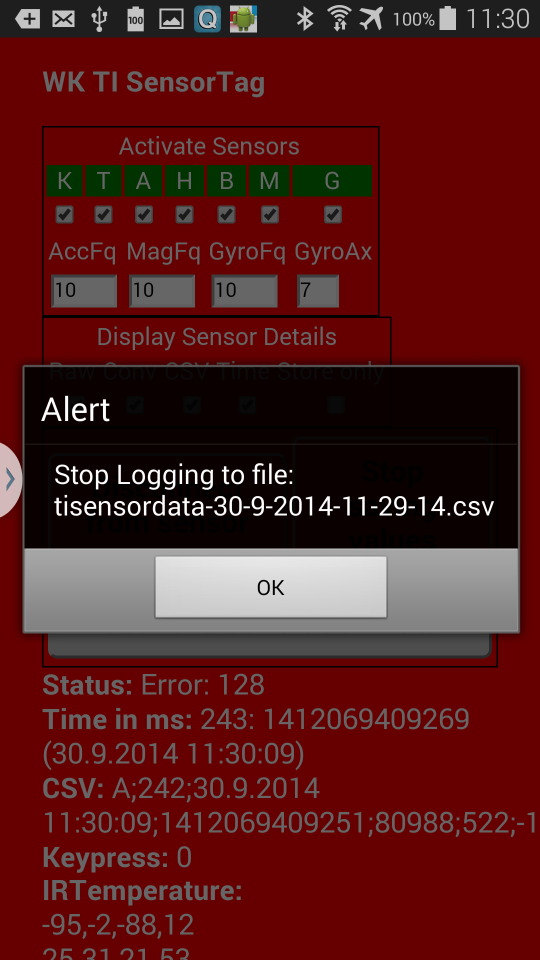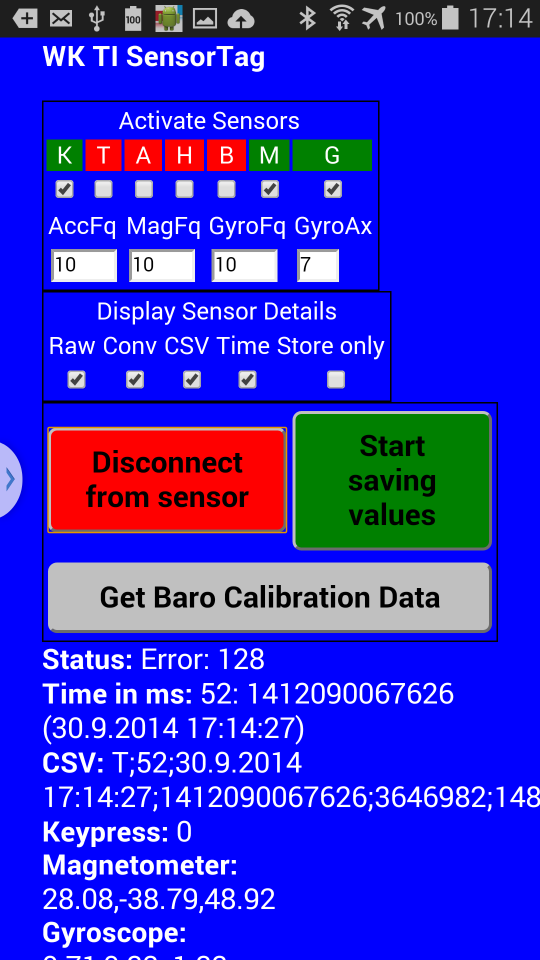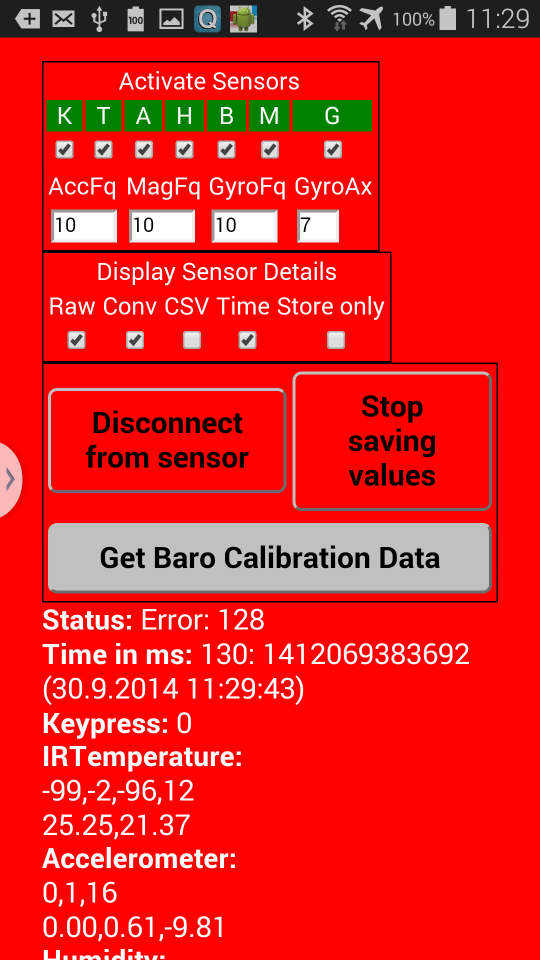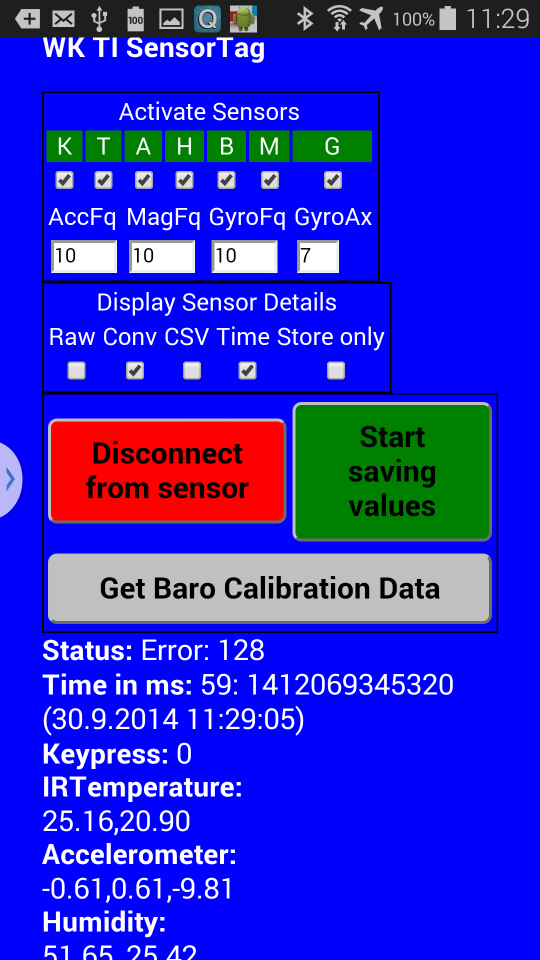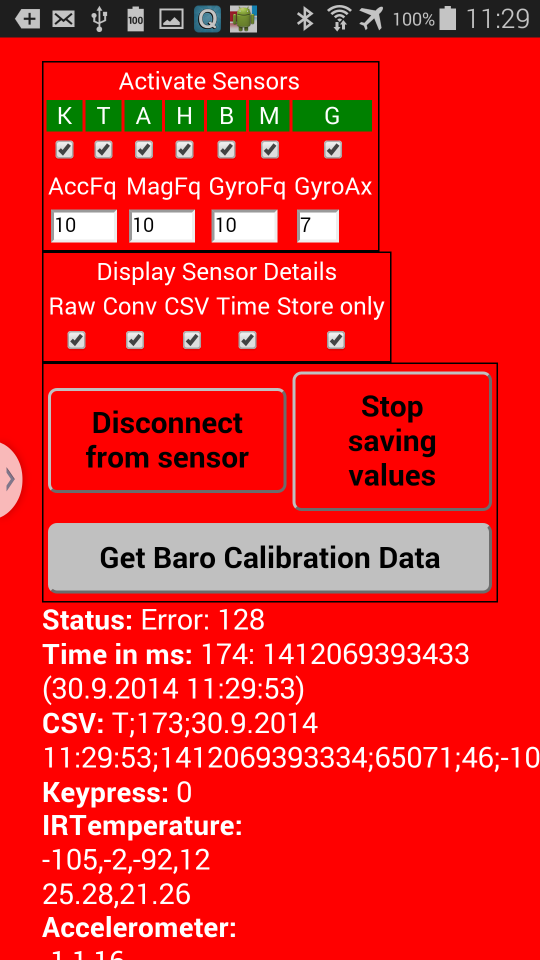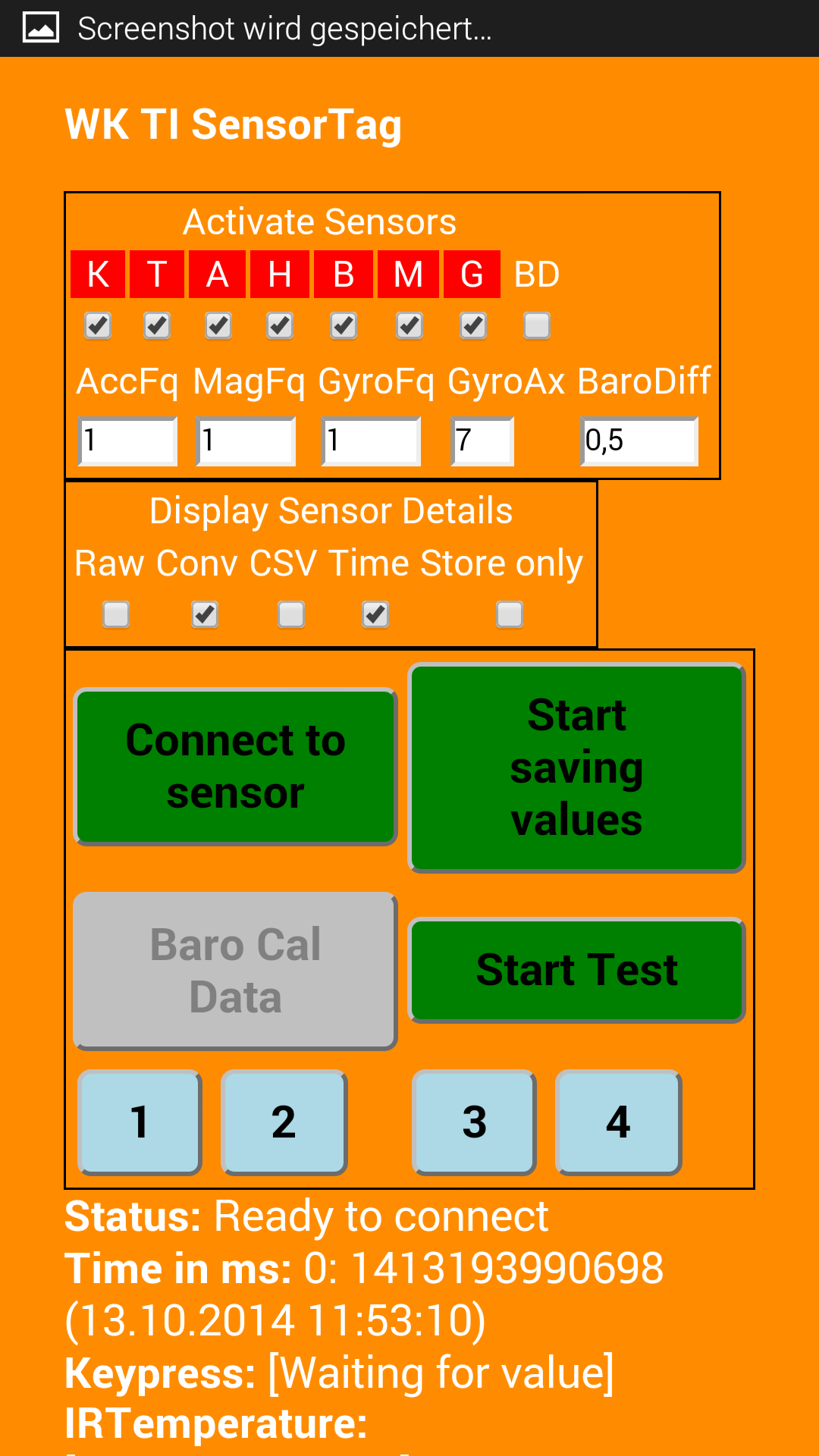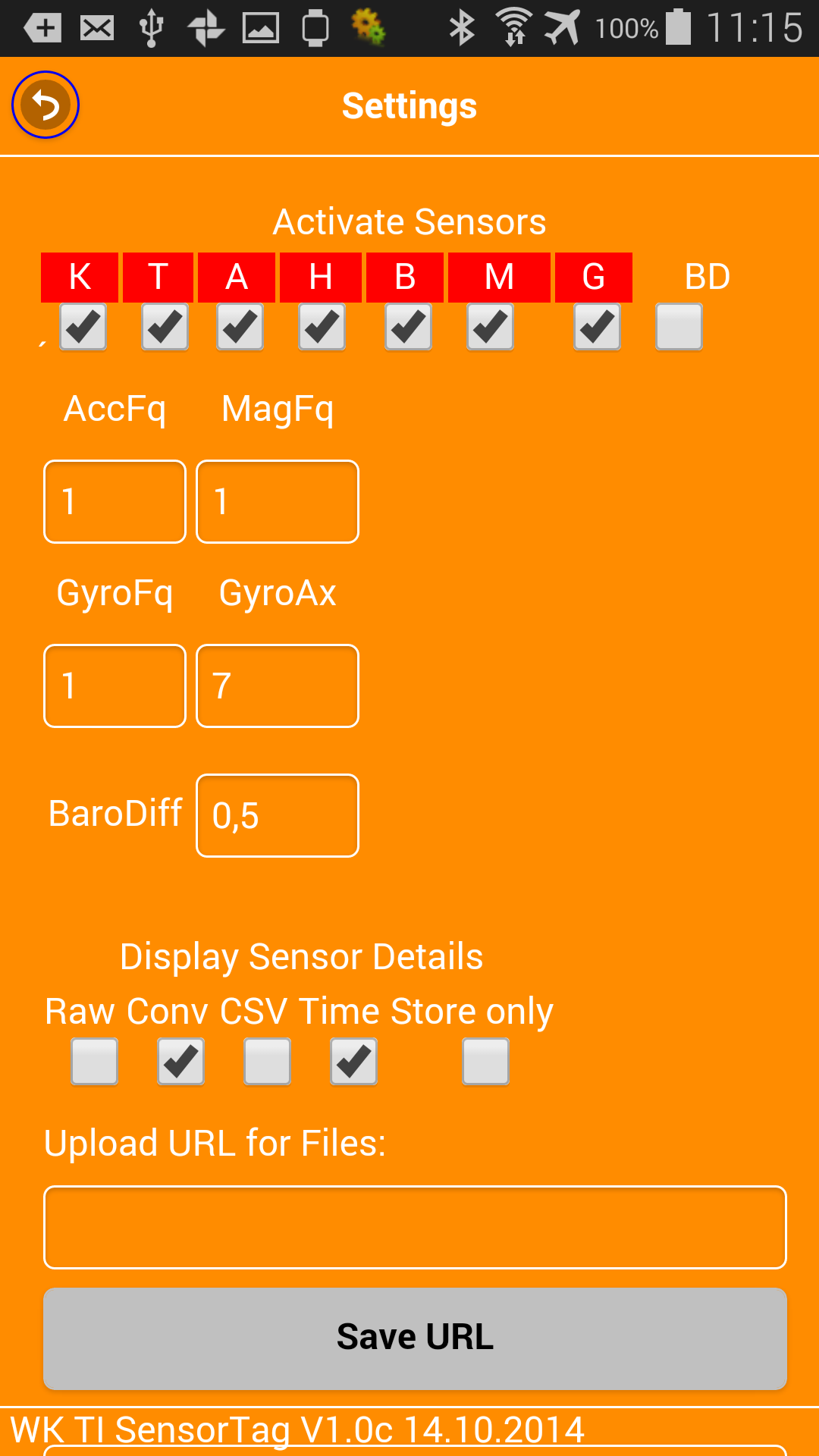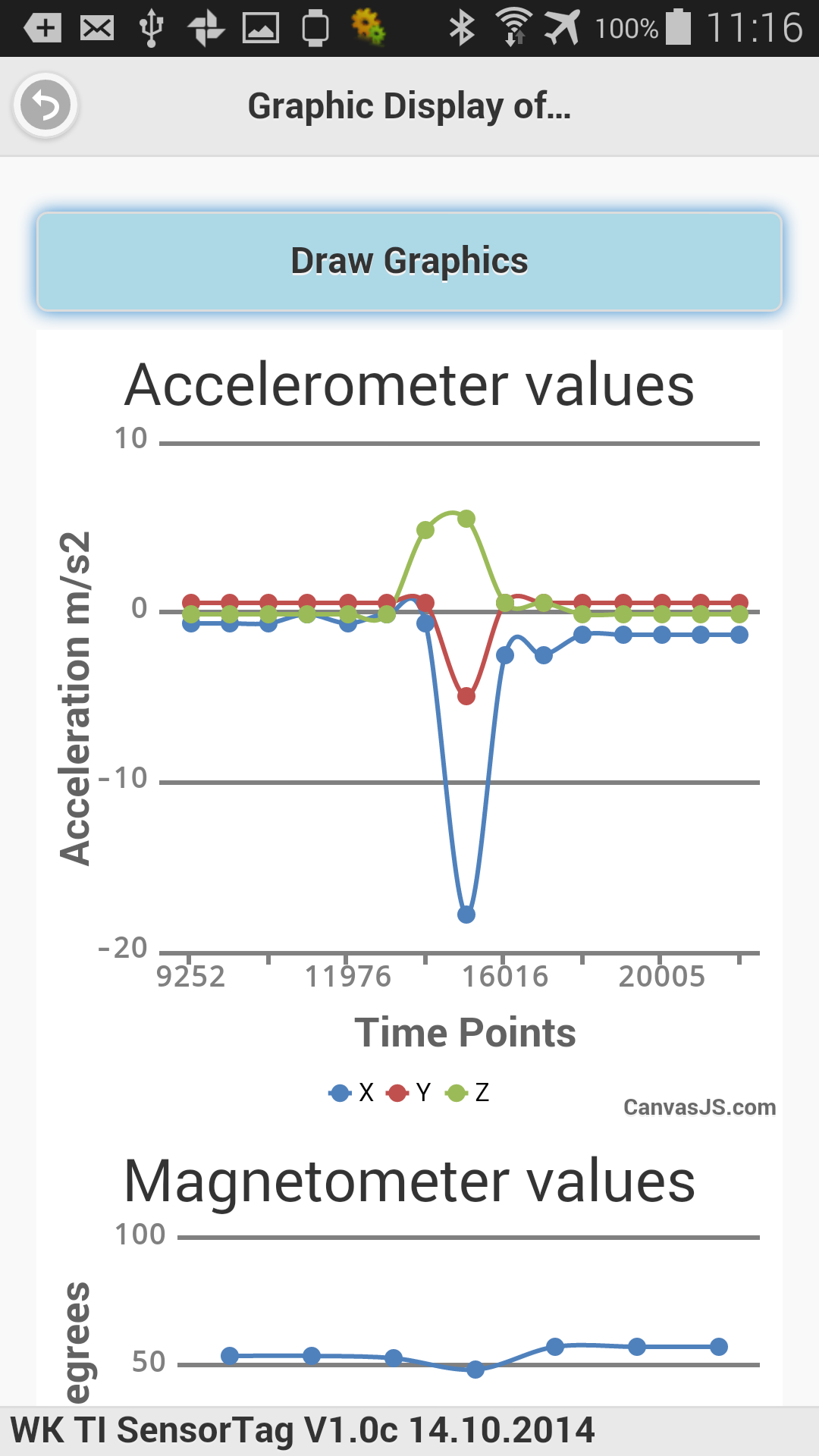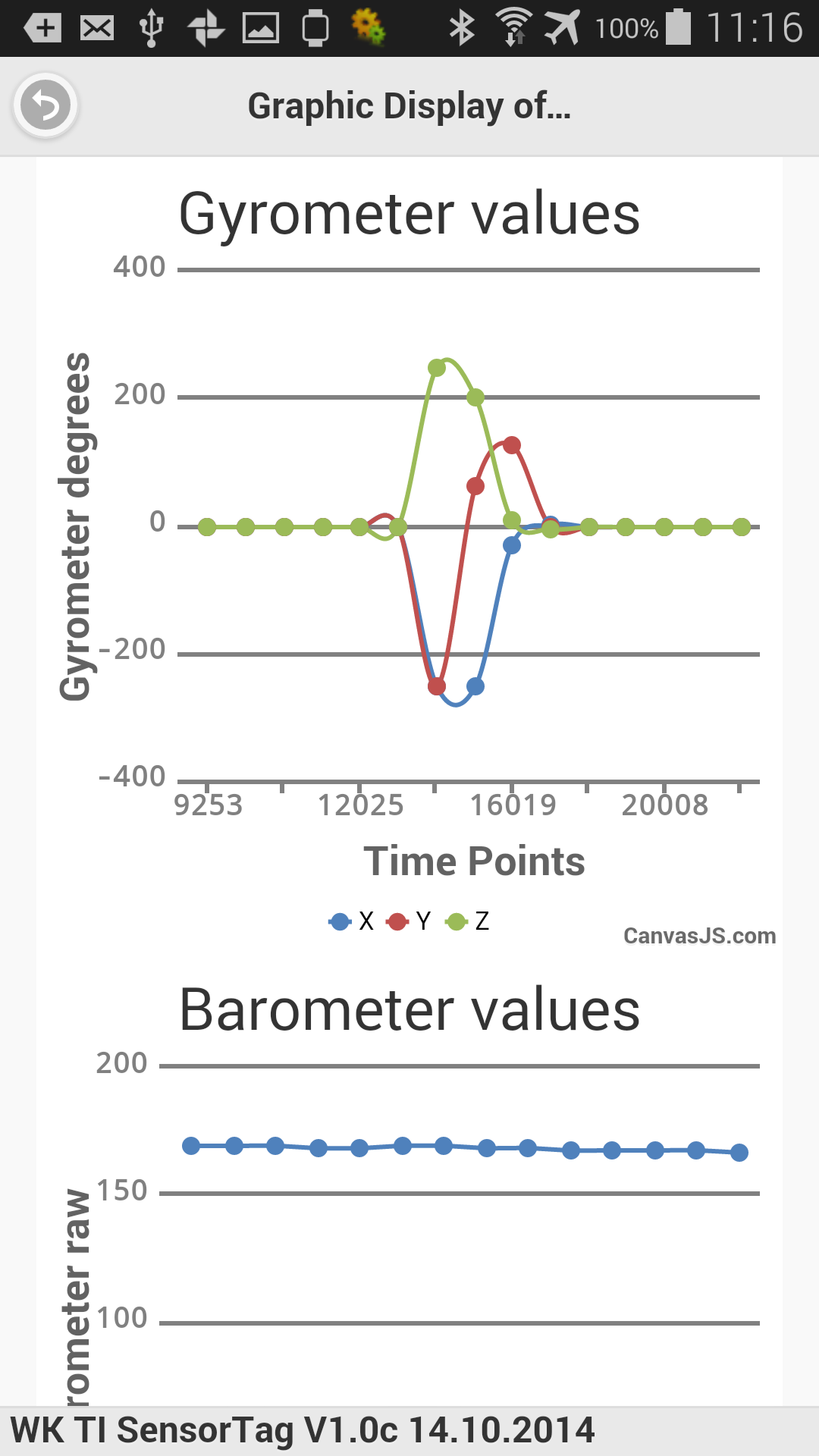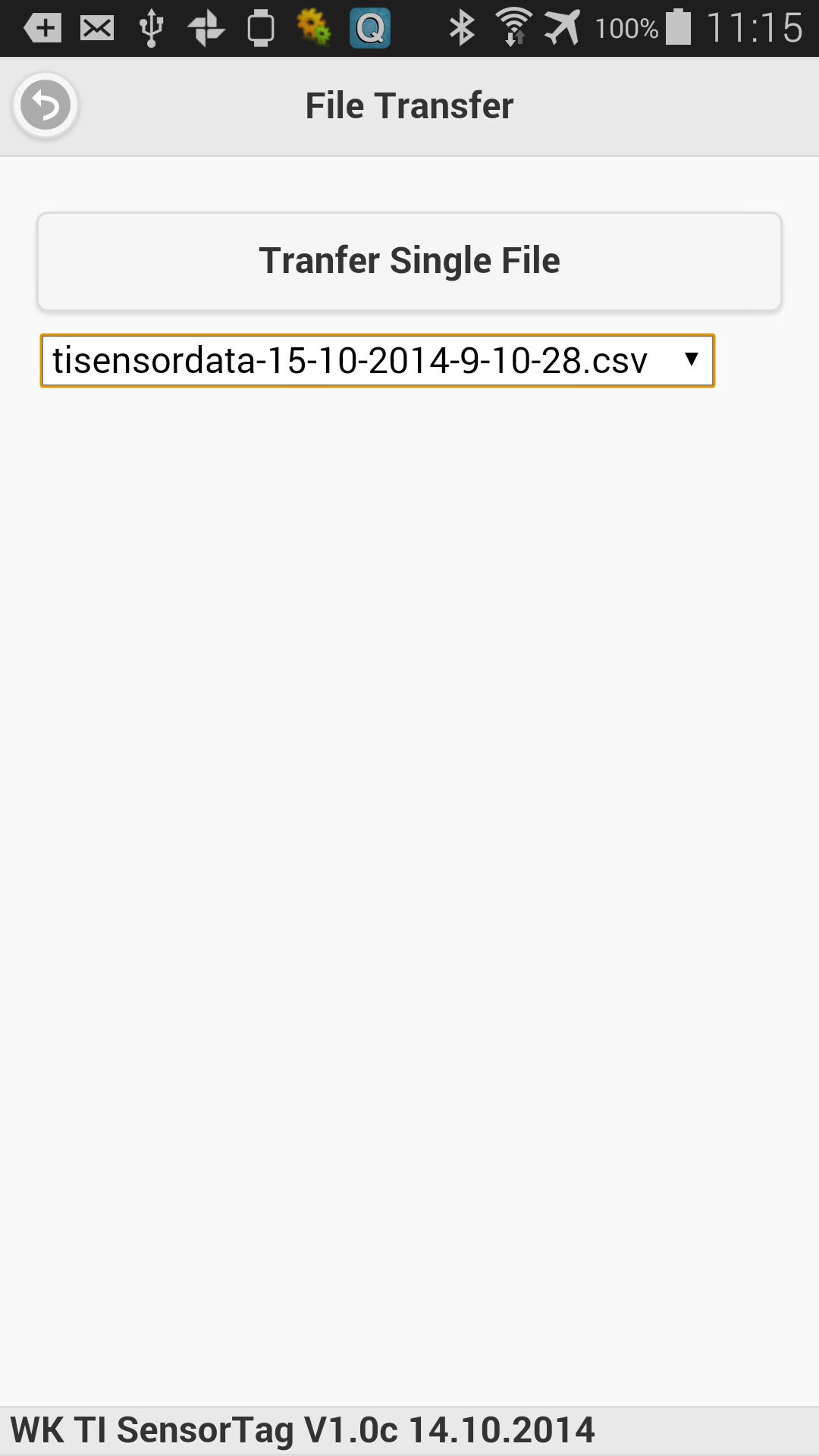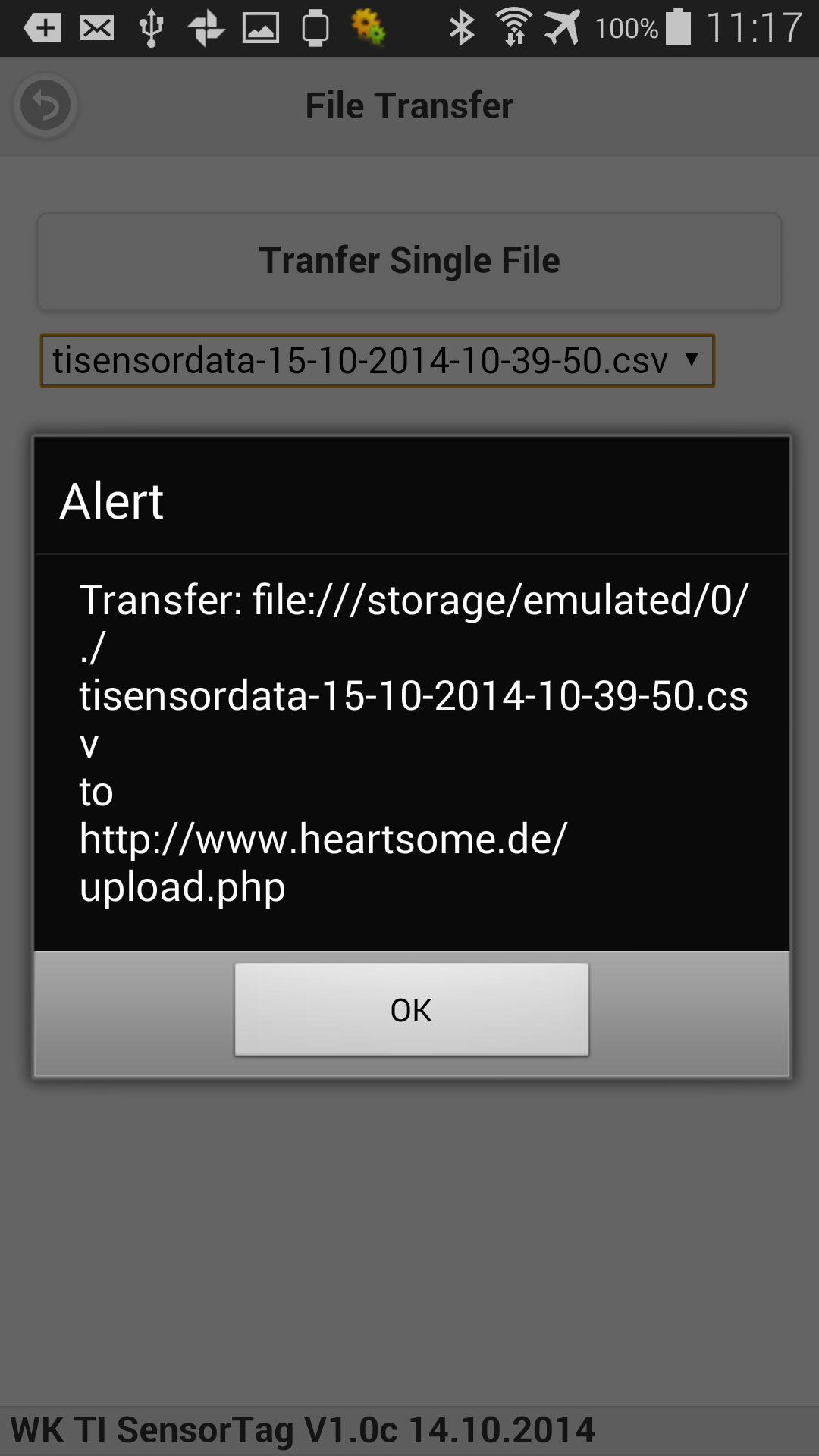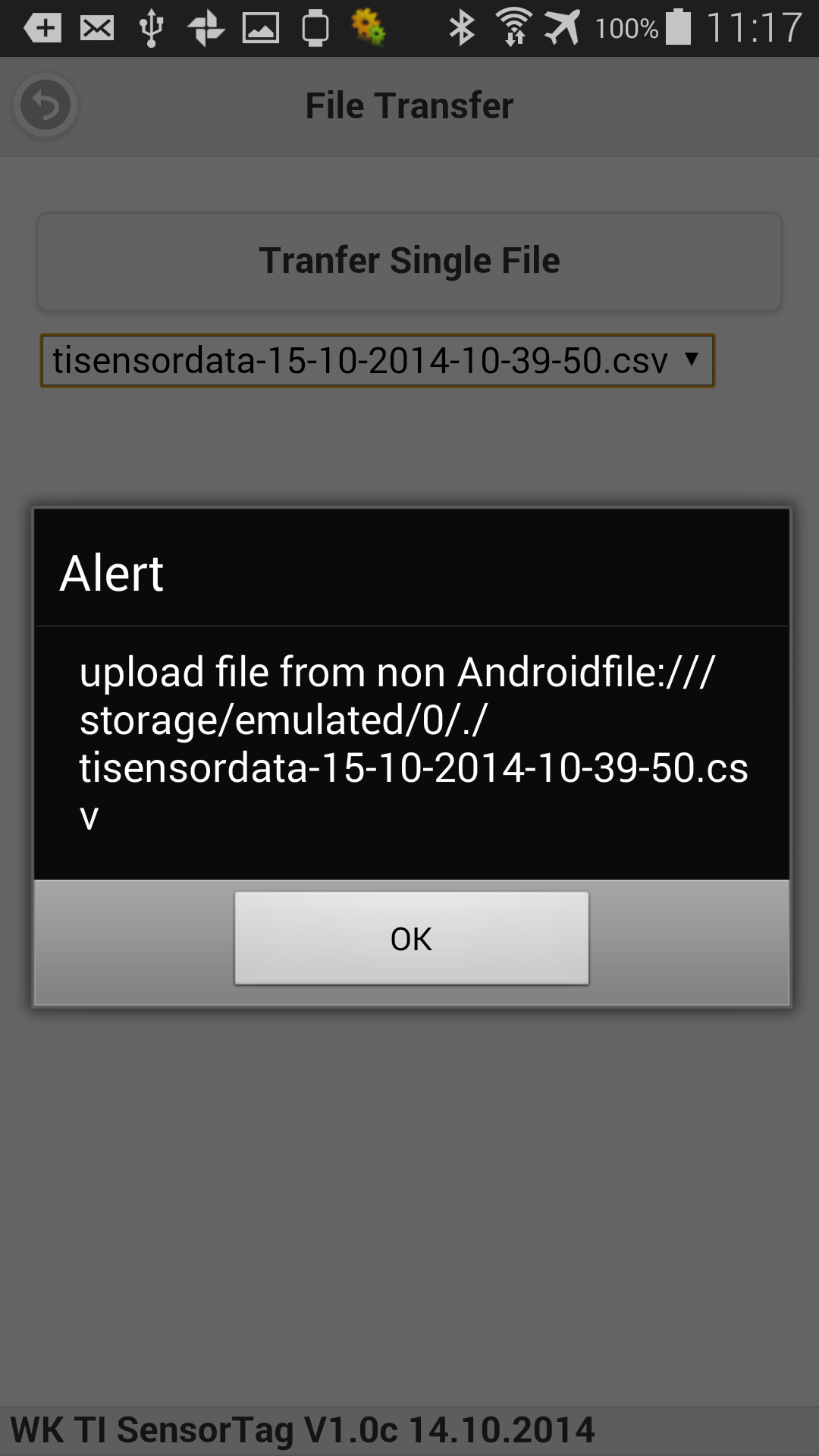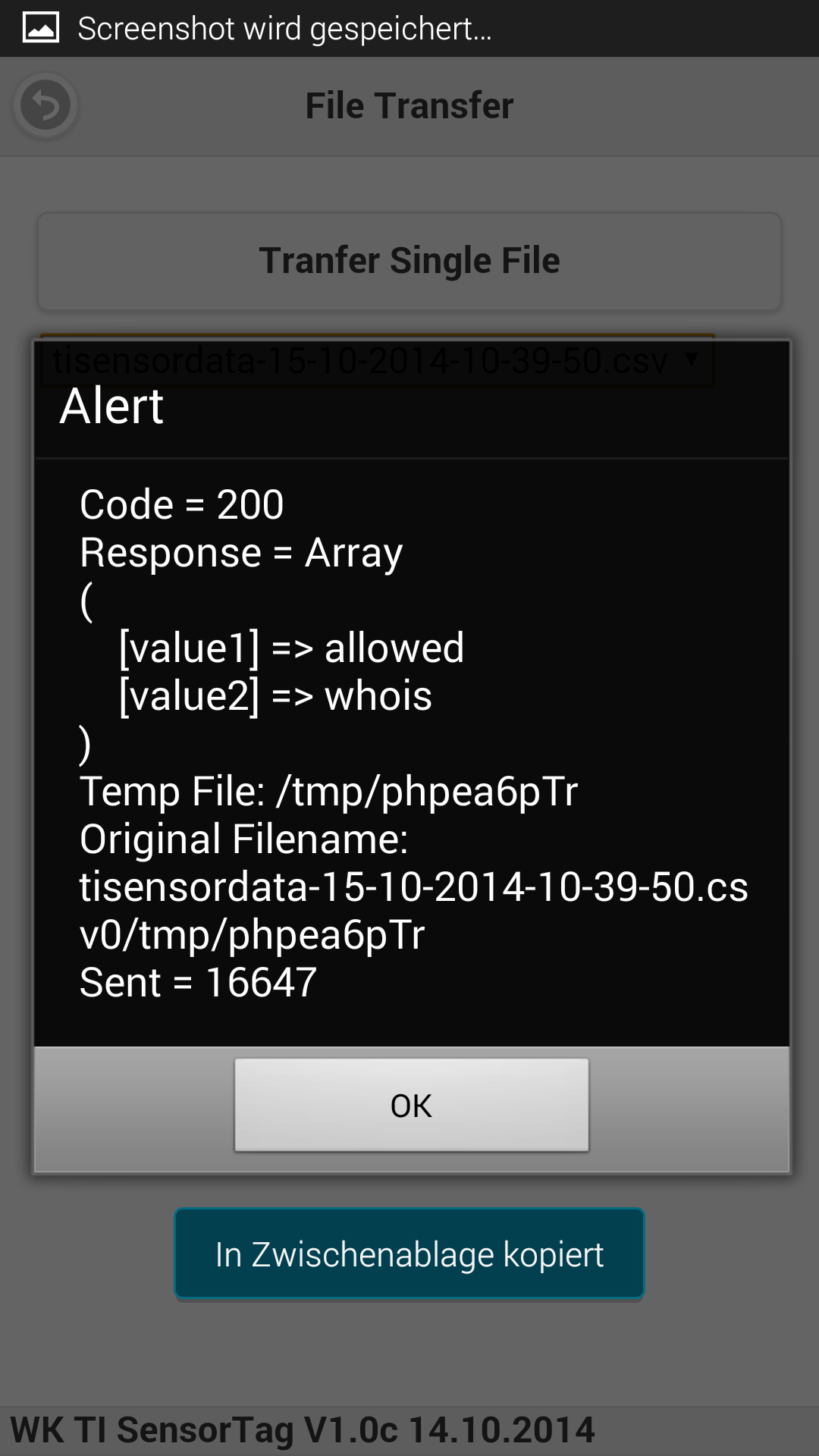Format der CSV Datei
Die Dateinamen haben die Form: tisensordata-.csv. Zu beachten ist, dass diese Dateien sehr groß werden können, wenn die App sehr lange läuft.
Beispiel einer TI Sensor Tag CSV Datei
0;TISENSOR;0;20.10.2014 09:26:08;1413789968039;0;0;tisensordata-20-10-2014-9-26-6.csv;trinken;
..
12;H;13;25.9.2014 18:35:14;1411662914562;35306;134;4;105;-21;103;44.7354736328125;25.23338134765624
13;A;14;25.9.2014 18:35:14;1411662914953;35697;391;0;1;16;0;0.0625;-1;0;0.613125;-9.81
15;T;16;25.9.2014 18:35:15;1411662915037;35781;66;-100;-2;-128;12;25;21.05870147231468
16;B;17;25.9.2014 18:35:15;1411662915382;36126;345;4;-3;104;-121;104;958.7684029600323;-764;28.041163444519043;-19431.013358501717;17729286.903381348
17;M;18;25.9.2014 18:35:15;1411662915435;36179;53;112;-7;17;-5;87;-15;51.26953125;38.543701171875;-114.532470703125
18;H;19;25.9.2014 18:35:15;1411662915616;36360;181;4;105;-22;103;44.7354736328125;25.23338134765624
19;A;20;25.9.2014 18:35:15;1411662915950;36694;334;-1;1;16;-0.0625;0.0625;-1;-0.613125;0.613125;-9.81
21;T;22;25.9.2014 18:35:16;1411662916031;36775;72;-99;-2;-128;12;25;21.08264874527191
22;B;23;25.9.2014 18:35:16;1411662916424;37168;393;-1;-4;104;-121;104;958.7187151332762;-769;28.047005891799927;-19429.794943312067;17728346.102848053
23;H;24;25.9.2014 18:35:16;1411662916661;37405;237;4;105;-22;103;44.7354736328125;25.23338134765624
24;A;25;25.9.2014 18:35:16;1411662916947;37691;286;-1;1;16;-0.0625;0.0625;-1;-0.613125;0.613125;-9.81
26;T;27;25.9.2014 18:35:17;1411662917039;37783;69;-96;-2;-128;12;25;21.15445610483971
27;M;28;25.9.2014 18:35:17;1411662917411;38155;372;29;-7;93;-5;-61;-16;53.802490234375;36.224365234375;-119.049072265625
28;B;29;25.9.2014 18:35:17;1411662917503;38247;92;-1;-4;103;-121;103;959.9046157035468;-769;28.047005891799927;-19429.794943312067;17728346.102848053
29;H;30;25.9.2014 18:35:17;1411662917693;38437;190;4;105;-22;103;44.7354736328125;25.23338134765624
30;A;31;25.9.2014 18:35:17;1411662917931;38675;238;0;1;-9;0;0.0625;0.5625;0;0.613125;5.518125
32;T;33;25.9.2014 18:35:18;1411662918025;38769;90;-36;-3;120;12;24.9375;16.27529774467331
33;B;34;25.9.2014 18:35:18;1411662918596;39340;571;5;-3;103;-121;103;959.9643315331057;-763;28.039994955062866;-19431.257039627875;17729475.082920074
..
136;MARK;140;13.10.2014 10:46:50;1413190010920;1413190010920;103;3;2
...
Die Folgespalten hängen vom Sensor ab. Eine Erklärung zu de Rohdaten und die zugrunde liegende Umrechnungsformeln finden sich auf der Seite der TI Sensors: TI Wiki
K: Knopf - 1 = Knopf links gedrückt, 2 = Knopf rechts gedrückt
T: [ObjLSB, ObjMSB, AmbLSB, AmbMSB] (4 bytes), Objekttemperatur, Umgebungstemperatur in Grad Celsius
A: [x,y,z Beschleunigungsrohwerte jweils ein Byte], x,y,z Beschleunigungswerte in g; berechnet auf -8 - + 8 g
M: [x,y,z Magnetometerrohwerte jweils zwei Byte pro Achse (LSB, MSB)], Magnetometerwert x, y, z konvertiert
G: [x,y,z Gyrometerrohwerte jweils zwei Byte pro Achse (LSB, MSB)], Gyrometerwert x, y, z konvertiert
P: [TempLSB, TempMSB, BaroLSB, BaroMSB] (4 bytes), p_r Rohwert, p_a Druck im Millibar, Temperatur 1 t_r, Temperatur 2 t_a, S Wert, O Wert
H: [TempLSB, TempMSB, HumLSB, HumMSB] (4 bytes),x,y Hygrometerrohwert, Temperatur in Grad Celsius
MARK: Zeitmarker (1, 2, 3, 4), Text in Text Field 1, Text in Text Field 2, wievielte Zeitmarkermessung
TISENSOR: In Zeile 1 wird ein eine Signatur geschrieben, damit verschiedene Formate automatisch erkannt werden können;
Format: Zähler; Signatur; Datum mit Uhrzeit; Zeit in Millisekunden; 0; 0; Datename; Text in Text Field 1; Text in Text Field 2
Sensorlesegeschwindigkeit
Derzeit gib es ein Problem mit der Lesegeschwindigkeit der Sensoren. Diese beträgt etwa 5 - 10 Messungen pro Sekunde. Wenn man in der BLE Sensor Tag App die Raten für die Gyrometer, Accelerometer, Magnetometer auf den höchst möglichen Wert einstellt und dann die WK TI Sensor Tag App startet, erhöht sich die Leserate auf 30 - 40 Messungen pro Sekunde.
Datei Transfer - php Script
Ein einfaches php Script auf Server Seite kann so aussehen:
<?php print_r($_POST);
print("Temp File: " . $_FILES['file']['tmp_name']);
print("\n");
print("Original Filename: " . $_FILES['file']['name']);
$result = false;
$result = move_uploaded_file($_FILES['file']['tmp_name'], "fitnessapp/testdaten/" . $_FILES['file']["name"]);
if ($result == false)
print ("Fehler: " . $_FILES['file']["name"] + " beim Kopieren von " . $_FILES['file']["tmp_name"]);
else
print ("Erfolgreich " . $_FILES['file']["name"] + " hochgeladen von " . $_FILES['file']["tmp_name"]);
?>
(c) Prof. Dr. Klemens Waldhör, 2014; Heartsome Europe GmbH
|
 WK TI Sensor Tag App (V1.0)
WK TI Sensor Tag App (V1.0)